Renommer vos centres Plex Media pour une identification facile

Si vous utilisez plus d'un client Plex Media Center chez vous, il peut parfois être difficile d'identifier lequel est . Jetons un coup d'œil au paramètre pas si évident que vous devez modifier pour donner un nom unique à chacun de vos clients Plex.
Dans de nombreux cas, le nom d'une machine Plex donnée peut ne pas avoir d'importance. Mais si vous avez plusieurs clients Plex sur votre réseau domestique et que vous voulez profiter de la prise en charge intégrée de Plex pour envoyer des médias à partir d'applications de contrôle, comme Plex pour iOS ou le tableau de bord Web Plex Media Server, vous rencontrerez vraiment un problème. rapidement.
Par exemple, récemment équipé toute notre maison avec des unités Raspberry Pi exécutant Rasplex attaché à chaque téléviseur. Mais quand nous voulons diffuser une vidéo à partir de notre tableau de bord Plex Media Server, voici ce que nous voyons:
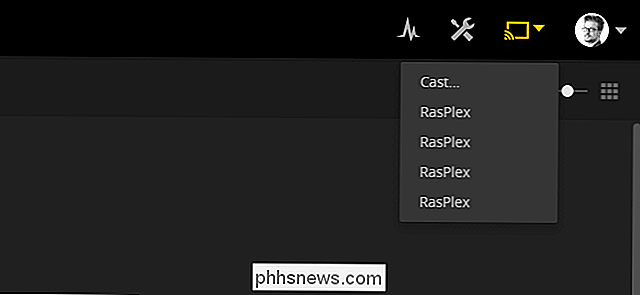
Devons-nous regarder le film sur RasPlex, RasPlex, RasPlex ou Rasplex?
Chaque client arborant une étiquette identique, Nous ne savons pas si nous enverrons notre vidéo sélectionnée à la chambre à coucher, à la chambre d'amis, au salon ou au cinéma au sous-sol. Si vous êtes dans une situation similaire alors ce tutoriel est pour vous. Plutôt que de jouer à la loterie vidéo, prenons un moment pour renommer tous les clients afin qu'ils soient plus faciles à identifier.
Étonnamment, renommer un client Plex n'est pas particulièrement intuitif. Vous ne pouvez pas les renommer à partir du tableau de bord du serveur. Au lieu de cela, vous devez le renommer de chaque client.
Bien que le logiciel client soit légèrement différent sur chaque plate-forme (vous devrez donc fouiller dans les menus des paramètres), nous pouvons vous montrer comment changer sur RasPlex pour vous donner une idée générale. Pour ce faire, il suffit d'ouvrir le menu "Préférences", accessible en utilisant l'habillage RasPlex par défaut en appuyant simplement sur la touche fléchée vers la gauche dans le menu principal.

Dans le menu Préférences, sélectionnez l'icône d'engrenage pour "Modifier les préférences pour le système".
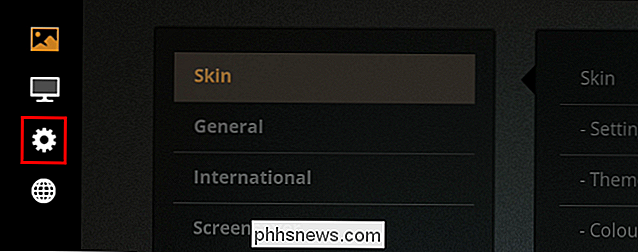
Vous pouvez sélectionner "Services" et vous verrez une entrée pour "Nom du périphérique". Changez cette entrée de l'entrée générique "RasPlex" en une entrée claire qui indique où (ou à quoi) le client Plex est connecté comme "Living Room" ou "Projector". Il convient de noter que ce changement de nom affectera seulement la façon dont le serveur Plex voit le logiciel client, et ne modifie pas le nom d'hôte du réseau ni aucune autre information d'identification du matériel.
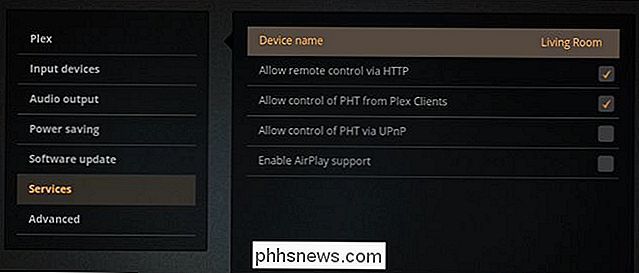
Redémarrez l'appareil et le changement devrait apparaître immédiatement dans le menu de casting pour votre logiciel Plex. Au moment du redémarrage et de l'ouverture de notre tableau de bord "Salon" était déjà répertorié comme l'une des destinations, voir ci-dessous. La liste dans le menu Paramètres> Périphériques prend un peu plus de temps à mettre à jour, mais ne vous inquiétez pas: elle se rafraîchira dans 10 à 20 minutes sans redémarrage du serveur et n'aura aucun impact sur la fonction de conversion.
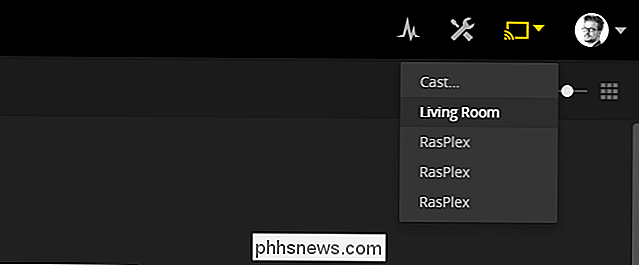
'ai changé une entrée, la puissance à travers le reste d'entre eux et vous aurez un nom unique pour chacun de vos clients Plex-plus besoin de deviner lorsque vous essayez de diffuser un film sur différents écrans autour de votre maison.

Comment marquer les messages comme lus dès que vous cliquez dessus dans Outlook
Vous sentez-vous ennuyé que Outlook ne marque pas les messages comme lus dès que vous cliquez et les affichez dans le volet de lecture? Ici, nous vous montrons comment faire qu'Outlook les marque comme lues dès leur ouverture. Par défaut, Outlook ne marque pas un message comme lu tant que vous n'avez pas sélectionné un autre message.

Comment rejouer un snap Snapchat
C'est vraiment énervant quand quelqu'un vous envoie un Snap et quand vous le voyez, vous êtes distrait, détournez le regard et manquez le message. Cela m'arrive plus souvent que je ne voudrais l'admettre. Les bonnes nouvelles sont que vous pouvez rejouer chaque Snap que vous recevez exactement une fois.



